Tạo Bộ Lọc với Tiêu Chí Nâng Cao để Gửi Email Có Điều Kiện
Khi thiết lập email có điều kiện với tiện ích bổ sung Form Emails, bạn có thể tạo bộ lọc với các tiêu chí phức tạp. Mỗi điều kiện trong cửa sổ logic có điều kiện có thể chứa một hoặc nhiều tiêu chí và bạn có thể sử dụng toán tử AND/OR để chỉ định liệu tiêu chí đó là tùy chọn hay bắt buộc.
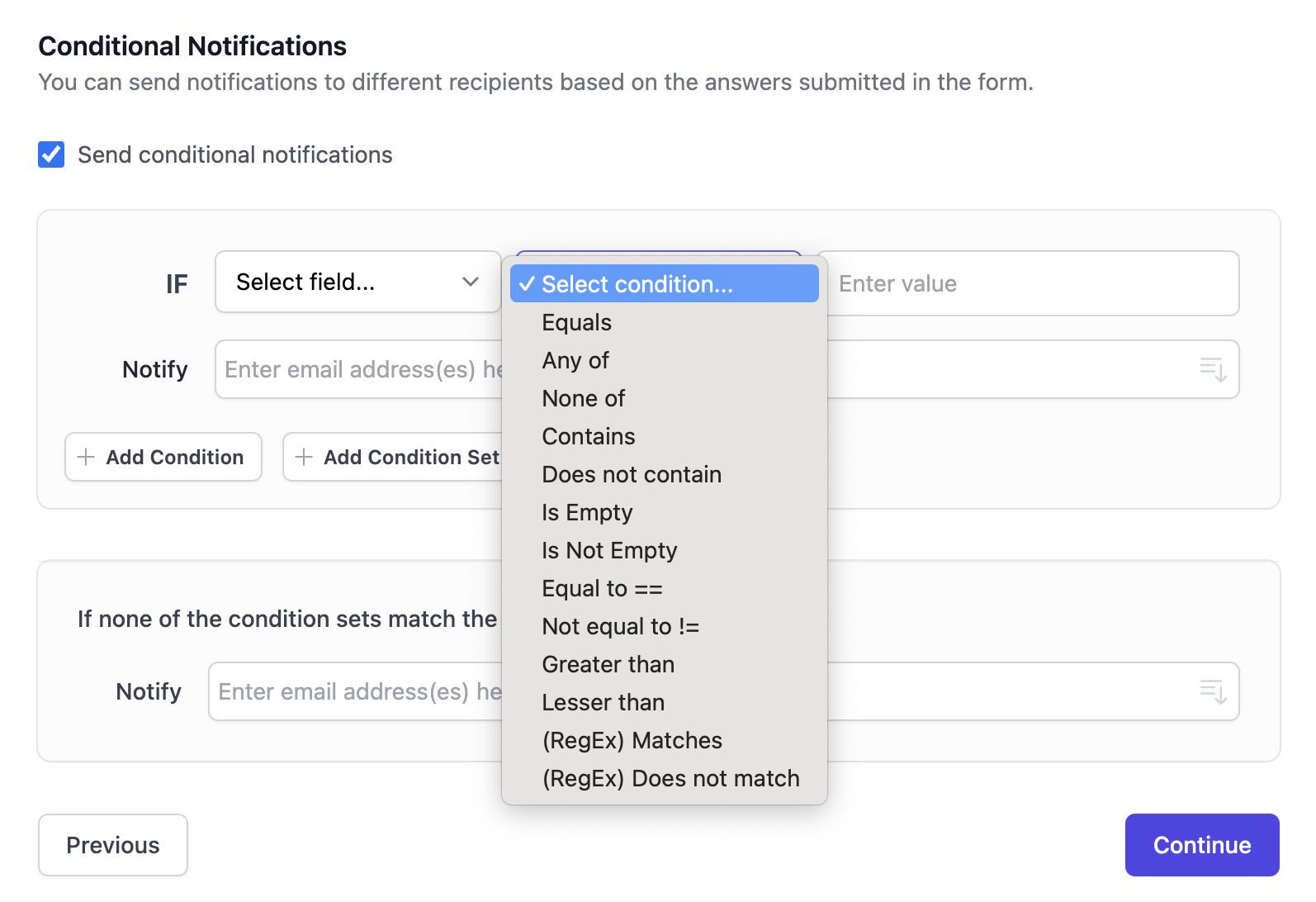
Lọc theo Tiêu Chí Nâng Cao trong Google Forms
Tiện ích bổ sung Google Forms cho phép bạn dễ dàng tạo bộ lọc nâng cao với nhiều tiêu chí. Dưới đây là một số ví dụ.
Tiêu Chí So Sánh Trường Văn Bản
Bằng- Câu trả lời khớp chính xác với văn bản được chỉ địnhBất kỳ- Chỉ định danh sách các giá trị (phân cách bằng dấu phẩy) và câu trả lời phải là một trong những giá trị nàyKhông phải- Câu trả lời không được bằng bất kỳ mục nào trong danh sách (phân cách bằng dấu phẩy)Chứa- Văn bản nằm ở bất kỳ đâu trong trường câu trả lờiKhông chứa- Câu trả lời không chứa văn bản được chỉ địnhTrống- Câu trả lời để trốngKhông trống- Câu trả lời chứa ít nhất một ký tự (không trống)
Nếu bạn muốn kiểm tra xem một câu trả lời có nằm trong danh sách các giá trị có thể hay không, hãy sử dụng một tiêu chí
Chứaduy nhất thay vì tạo nhiều tiêu chí với bộ lọcBằng.
Toán tử so sánh cho Trường Số
Bằng ==- Câu trả lời khớp với giá trị số được chỉ địnhKhông bằng !=- Câu trả lời không khớp với sốLớn hơn- Câu trả lời lớn hơn hoặc bằng sốNhỏ hơn- Câu trả lời nhỏ hơn hoặc bằng số
Nếu bạn muốn kiểm tra xem một câu trả lời có nằm giữa hai số hay không, hãy tạo hai điều kiện cho cùng một trường - lớn hơn giới hạn dưới và nhỏ hơn giới hạn trên.